GALAXYシリーズには、画面OFF時でもディスプレイに時計やカレンダーを表示する「Always On Display」という機能があります。
この機能で以前S7を使っていたときはできたカレンダー表示の方法が、S21では分からなかったんですが、試行錯誤の上でやっと設定することができたのでご紹介します。
Always On Display
GALAXYは有機ELディスプレイなので、比較的省電力であることを活かし、常に情報をディスプレイに表示しておく機能です。
もちろん常に表示するだけでなく、画面タップ時のみ表示するなど、ある程度の設定もできます。
カレンダーを表示する方法
それでは、実際にカレンダーを表示する方法です。
まず、設定から「ロック画面」を選びます。
そしたら「Always On Display」の項目をONにします。
この「Always On Display」をタップすると細かい設定になるので、「時計のスタイル」を選択。
するといくつかのデザインを選ぶことが出来るようになるのですが、カレンダーを使うには右下の時計のマークをタップします。(これが非常に分かりづらい!!)
そして、カレンダーを選択。
この場合「完了」っていうボタンが消えるので、そのまま戻る操作をすればOKです。
これでカレンダーを設定できます!
まとめ
ということで、今回はGALAXYのAlways On Displayにカレンダーを設定する方法について書きました。
正直この設定は凄く分かりにくいのですが、カレンダーを設定すれば常時表示されるので、結構日常生活で便利なことが多いんですよね。
結構隠れた名機能だと思うので、このブログがどなたかの参考になれば幸いです!


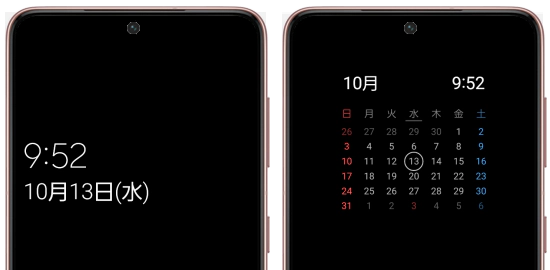
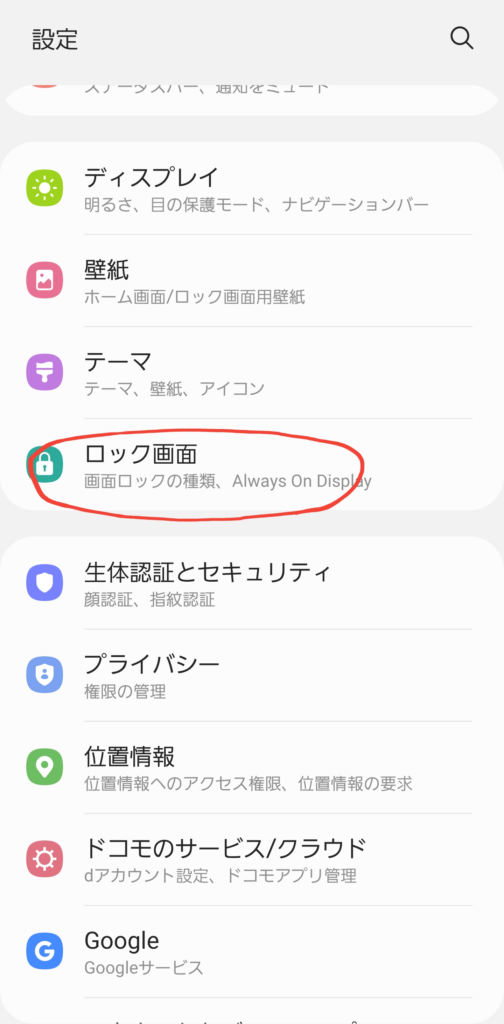
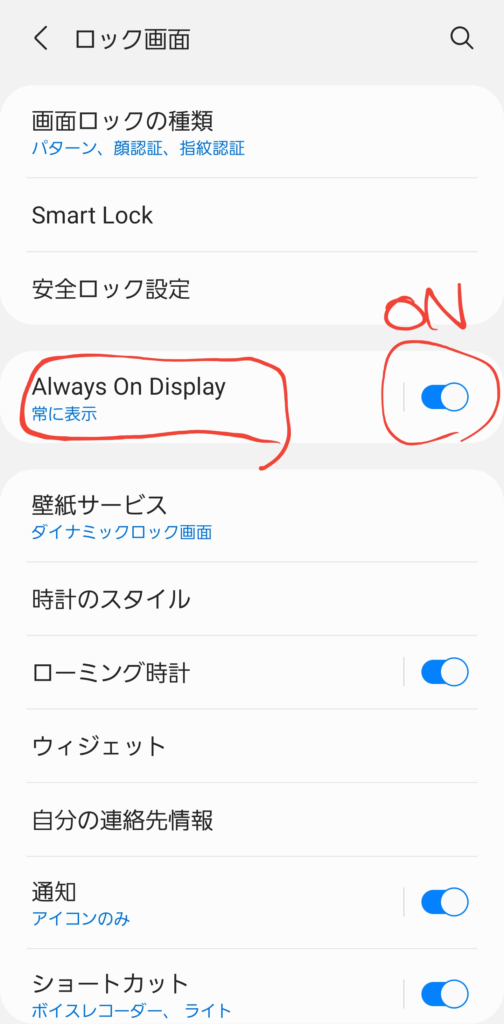
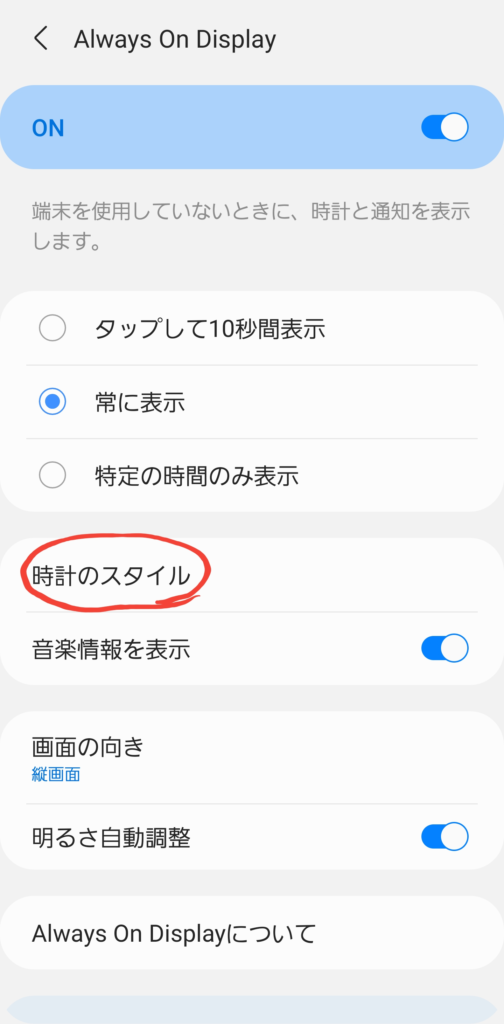
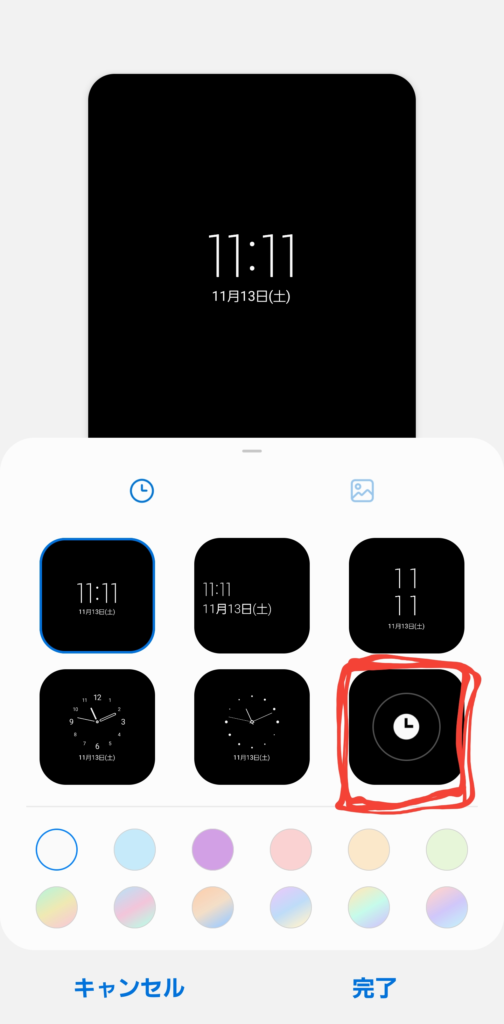
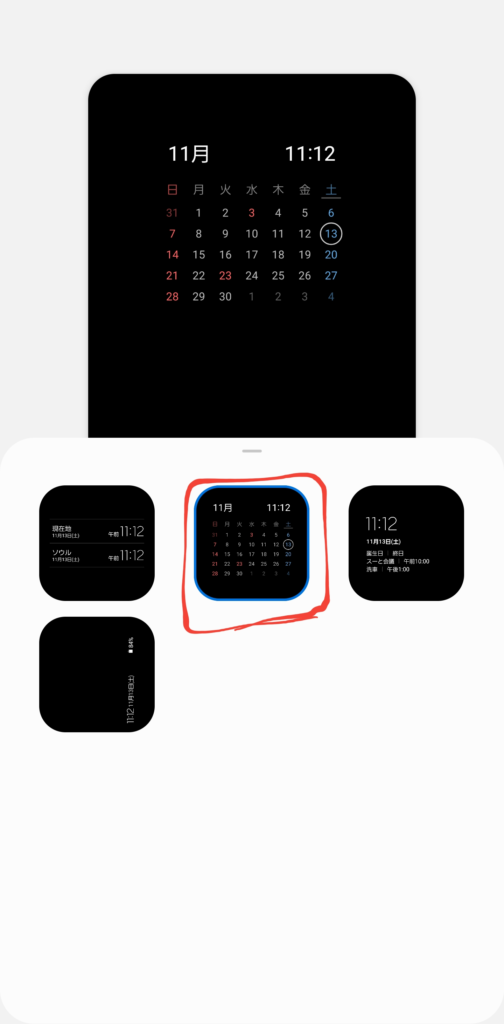




コメント